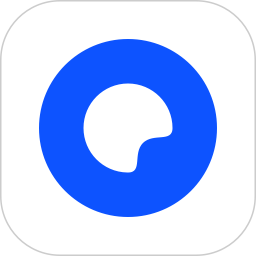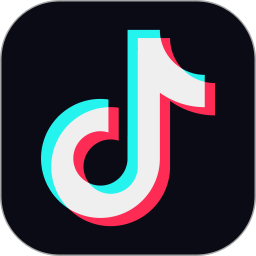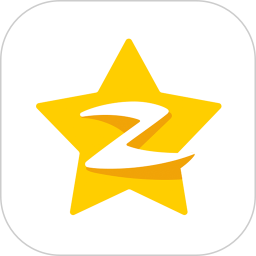很多人不知道微信如何解绑QQ号?今日为你们带来的文章是微信解绑QQ号的方法,还有不清楚小伙伴和小编一起去学习一下吧。
微信如何解绑QQ号?微信解绑QQ号的方法
1、首先需要用户打开微信,进入到微信主页面中,点击右下角的【我】的选项,进入到【我】的界面中。

2、在【我】的界面中,用户需要找到设置选项,点击并进入到设置页面中。

3、在设置页面中,用户需要找到【账号与安全】功能设置选项,点击并进入。

4、其次在【账号与安全】设置页面中,需要找到【更多安全设置】选项,点击并进入。

5、进入到【更多安全设置】页面中,用户就可以看到【QQ号】的功能选项,点击并进入设置界面。

6、在进入QQ号的账号设置界面后,点击右上角的【...】设置选项,就可以解绑QQ号。

以上就是给大家分享的微信如何解绑QQ号的全部内容,更多精彩教程尽在下载之家!